WordPress を使ってウェブサイトやブログを作成する場合、パーマリンクの設定は非常に重要です。 パーマリンクは、ウェブページの URL 構造を定義し、検索エンジンでの表示やユーザーのナビゲーションに影響をこの記事では、WordPress初心者の方に向けて、パーマリンクの編集方法を詳しく解説します。
WordPress新規投稿を開くとタイトルを書くBOXの下に「パーマリンク編集」があります。
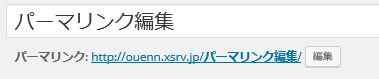
このパーマリンクって何?
編集ボタンがあるとゆうことは、編集も必要だとゆうこと?
そんな疑問を持ったあなたの為に書いていきますね。
パーマリンクとは
ブログの個々の投稿、カテゴリーなどの投稿一覧ページへの恒久的(半永久的)な URL です。パーマリンクは、他のブロガーがあなたの投稿やセクションにリンクを張るときや、投稿へのリンクを Eメールで送ったりするときに使います。個別の投稿への URL は常に存在して決して変らないようにすべきです。そういう訳で、「perma」リンクといいます。
分かりやすく言うと あなたのブログトップページのURLの後ろになる部分です。
この記事ですと https://ouenn.xsrv.jp/pa-marinnkuhennsyuu/
緑の部分です。
ブログの住所のようなものです。
URLを見ただけで、何の記事のURLか分かると便利です。
一度そのパーマリンクで公開した後は、なるべく変更しないようにしましょう。
以前のURLでリンクした記事は、全てエラーになります。
新しいURLに変更が必要になります。
記事が少ないうちは、良いですが、記事が多くなるとどこにどれをリンクしたかを全てチェックして直すのは、一苦労です。
SEO面で重要となるので、しっかり設定して行きましょう。
wordpressパーマリンク設定
パーマリンク構造の選択
ここの選択により変わります。
①ワードプレス「ダッシュボード」 へ
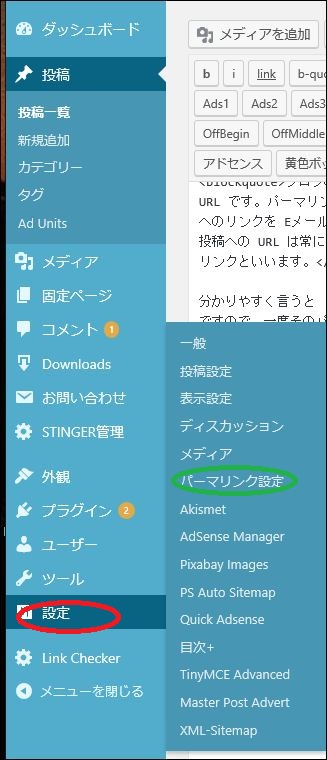
②赤「設定」→緑「パーマリンク設定」へ
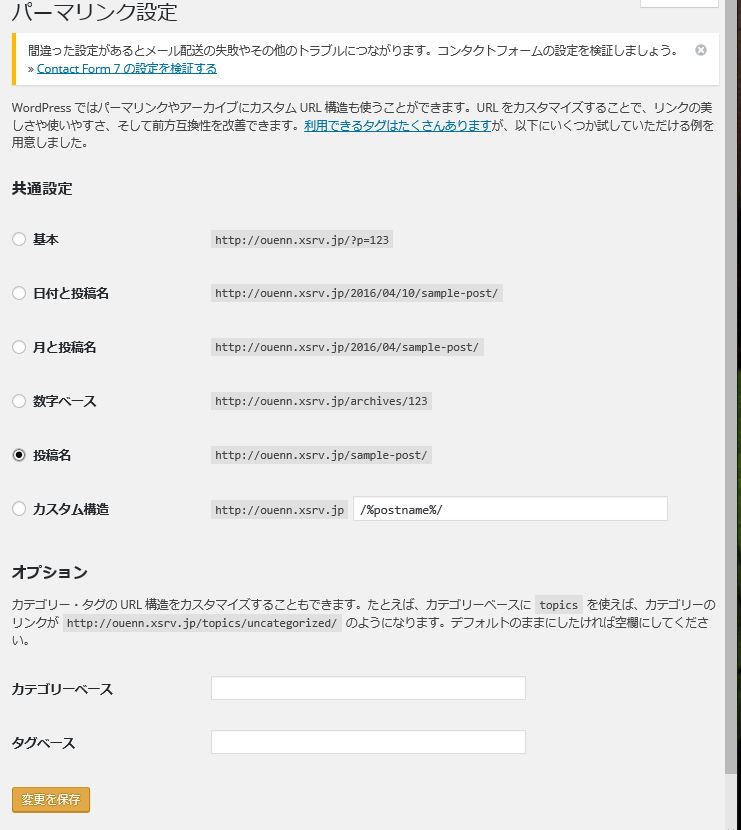
「カスタム構造」☑
これを選ぶことでパーマリンクの編集部分で既に四角に文字が入っていたものが空欄になり、編集しやすくなります。
③「変更を保存」へ
パーマリンク編集
wordpressパーマリンク変更ですが、上記の設定でこのパーマリンクの部分は、空白になっています。
①白四角部分に
・URLを見ただけで何が書かれているかわかる
・なるべく短く
・半角英数字で
・_(アンダーバー)より-(ハイフン)にする
入力
②「OK」へ
ouenn.net=@KyoukaDouen
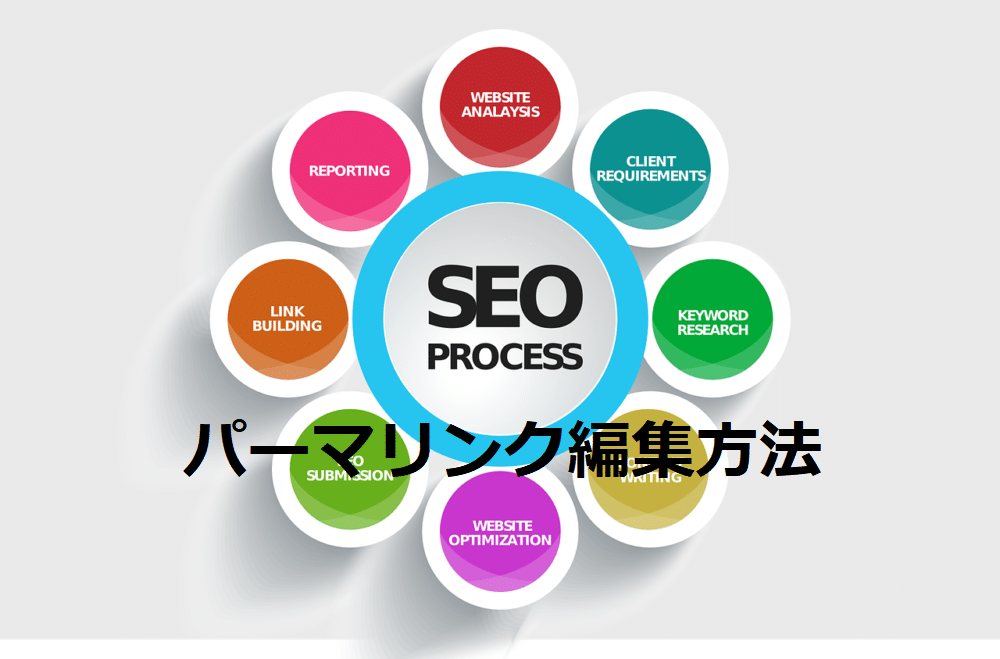



コメント